Si has venido hasta este artículo es muy probable que estés interesado en saber cómo puedes vincular a texto dentro de una página web. ¿Para qué requerirías vincular a texto en un portal web?, te preguntarás si no eres muy docto en la utilidad de esta función. El texto vinculado en una página web suele ser muy útil a la hora de que necesites consultar alguna información extra en Internet.
En el artículo de hoy te indicaremos qué debes hacer para que vincules sin problema el texto dentro de cualquier página web que uses en Google Chrome.
Así puedes vincular a texto una página web
Para que puedas vincular a texto una página web sigue los pasos a continuación:
- Ve a los componentes de Chrome e instala la extensión Link to text fragment.
- Visita la página web para la que deseas generar algún enlace.
- Selecciona el texto con el ratón y después presiona con el botón derecho del mismo en el texto resaltado.
- En el menú contextual selecciona en “Copiar enlace al texto seleccionado”.
- Ahora, comparte el enlace y cuando abras cualquier página desde algún navegador vinculado a Chrome, este desplazará la página al texto vinculado. Notarás el cambio cuando veas el texto vinculado resaltado.
Como nota adicional para ti, el navegador donde abras el enlace no requiere tener instalada ninguna extensión, pero debe estar basado al menos en Chromium.
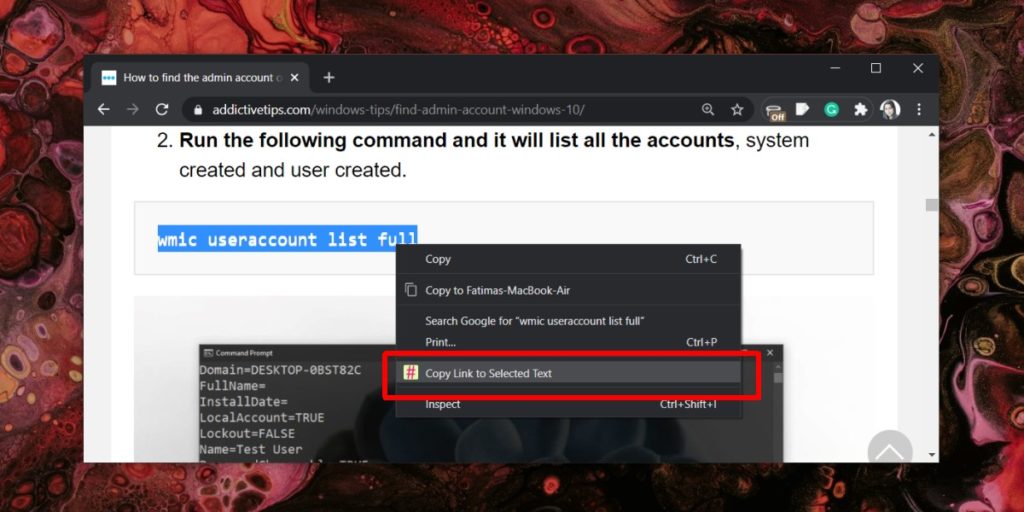
¿Cuáles son las limitaciones cuando logras vincular a texto?
La respuesta es concisa. Si abres con exploradores de tipo Mozilla Firefox o Safari (para los ordenadores con iOS), no abras concretado tu propósito.
Debes saber que la extensión indicada tampoco funciona para vincular a texto en formato HTML. Por ejemplo, si has aplicado una etiqueta de encabezado a una serie de texto, no podrás generar de ninguna forma un enlace a la misma. De igual forma, la extensión no te funcionará si seleccionas texto dentro de un editor.
Tampoco funcionará en Google Docs porque el menú que te aparece tras hacer clic con el botón derecho solo te mostrará las opciones de edición. Y de ningún modo te mostrará las opciones del menú contextual de tu explorador web Chrome.
Comentarios finales del presente artículo para ti
Como bien viste, para que vincules texto a un portal web desde tu ordenador no es un procedimiento realmente difícil. Con solo descargar el componente desde Chrome “Link to text fragment” y seguir los pasos de instalación y uso lo habrás logrado. Sin embargo, ten en cuenta que como tal no cambias la página web, solo adhieres un enlace al texto para algún dato extra.
Te recomendamos que siempre procures usar fragmentos de textos lo más pequeños posibles. Esto ayudará a tus lectores a entender más rápido la idea. Recuerda que la función de un enlace vinculado a texto es complementar cualquier duda sobre el tema tratado en la página.

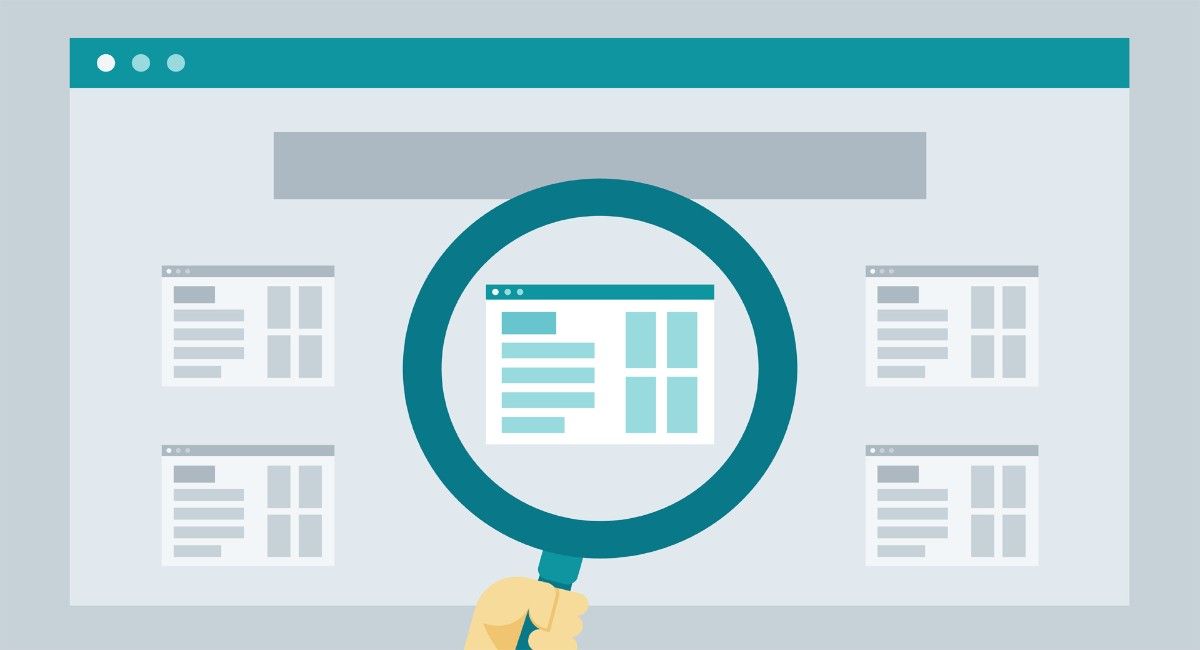
¿Tienes alguna pregunta o problema relacionado con el tema del artículo? Queremos ayudarte.
Deja un comentario con tu problema o pregunta. Leemos y respondemos todos los comentarios, aunque a veces podamos tardar un poco debido al volumen que recibimos. Además, si tu consulta inspira la escritura de un artículo, te notificaremos por email cuando lo publiquemos.
*Moderamos los comentarios para evitar spam.
¡Gracias por enriquecer nuestra comunidad con tu participación!